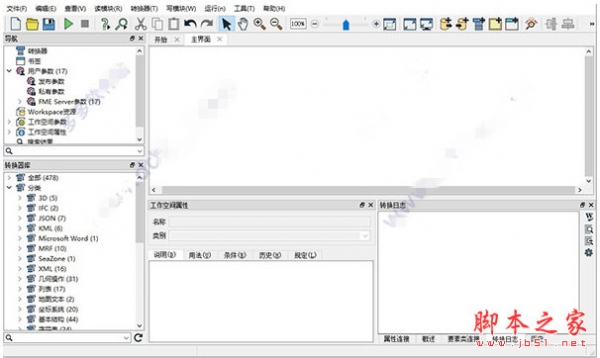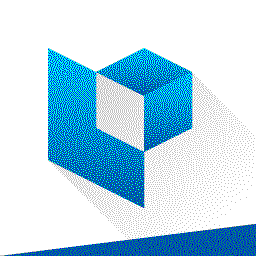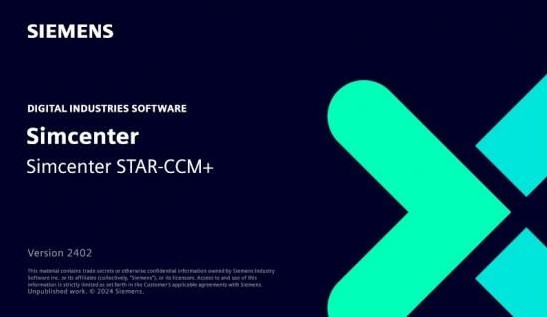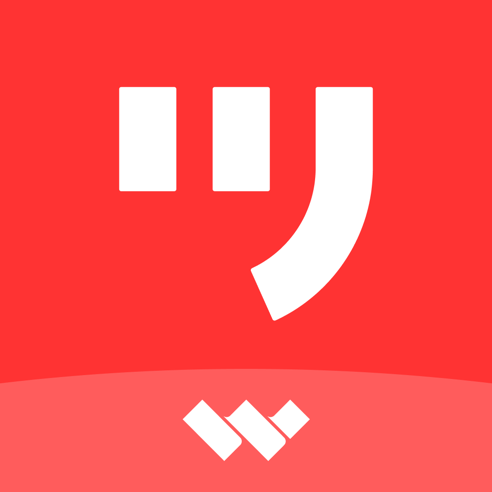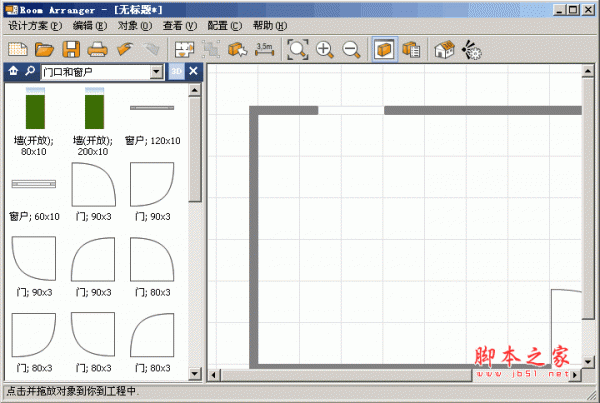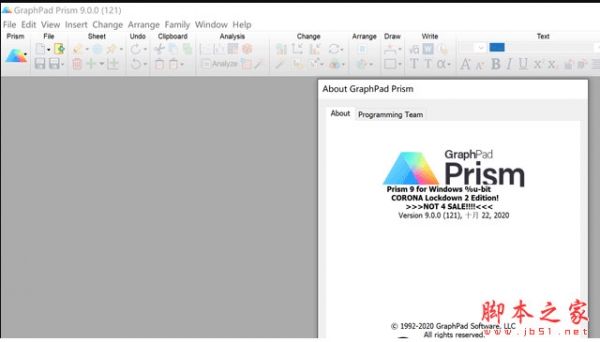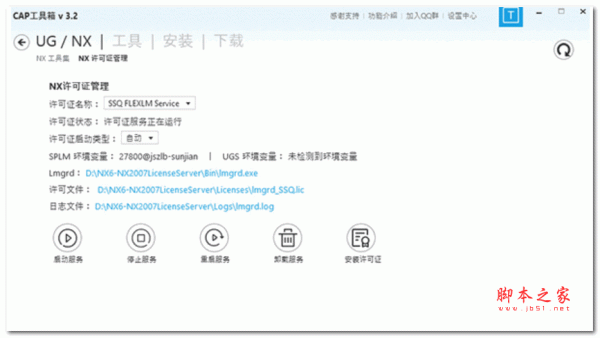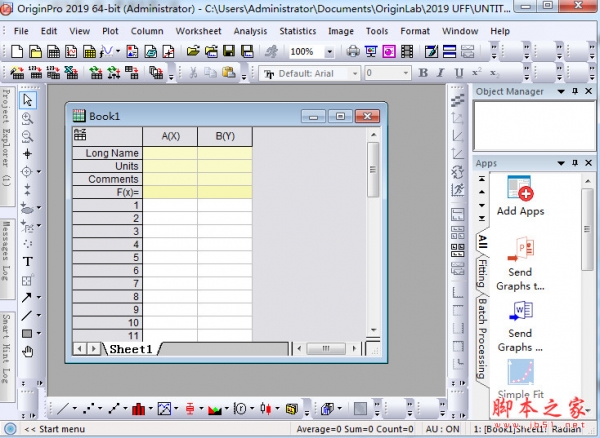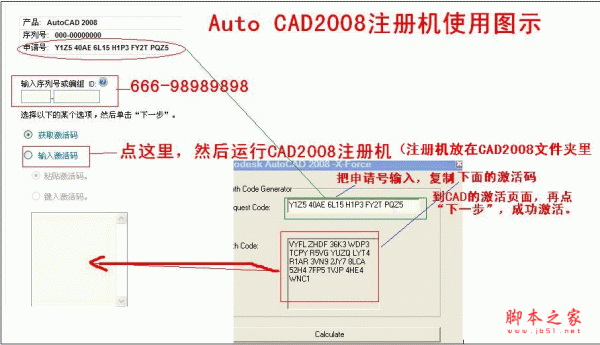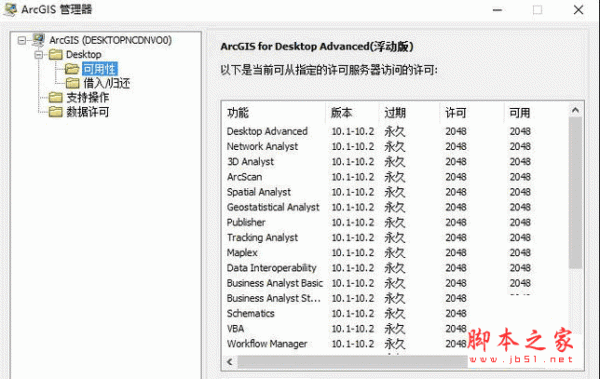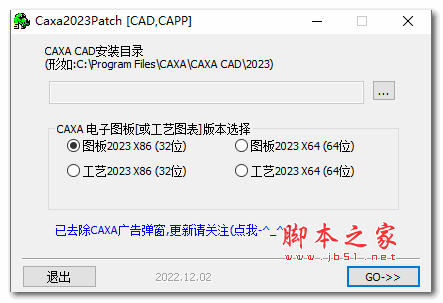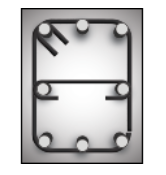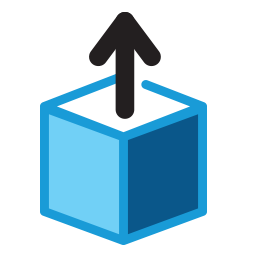详情介绍
Safesoftware公司正式推出了新版FME 2017,分为FME Desktop 2017和FME Server 2017两个版本,今年FME新的功能主题叫“FME的魔法能力”,相当于我们坐着火车去《哈利波特》魔法学校学习新的魔法功能,绝对会给大家带来眼前一亮的新奇体验。本平台提供FME Desktop 2017破解版下载,压缩包内附AMPED破解,需要的朋友可以下载试试!
FME 2017中加入了快速添加、转换器参数设置界面的变化等很多新的功能,有更好的格式和转换器、支持三百多种数据格式转换。对数据读取做了大量改进,整体的性能更好,更易于使用。除此之外,现在几乎所有的大数据都是来自于互联网的协议,FME2017基本可以接受所有全球公开的标准。
软件特色:
一、ME Desktop功能:
1、格式转换
支持325+种数据格式转换
2、数据共享
使数据可应用于不同的程序,与同事 共享你的数据
3、内容变换
重组和操纵数据内容
4、数据验证
评估数据质量,确定问题解决方案
5、数据集成
多源数据一起组织到你指定的系统中
6、更多功能
二、操作简单
FME Desktop操作直观,您能够在短时间内学会工作流的配置。FME Desktop功能:
·图形化的用户界面
·拖拽式转换器工具
·灵活定制工作流
·数据可视化
三、节约时间
·自动化
·工作流在后台运行,不需要人工交互,可以节约时间进行其他工作。
·重复利用特性
·可以重复使用工作空间和预先定义的模板,可减少配置工作流的时间。
四、无需编程
FME Desktop适用于各个技术水平的用户,无需编程,就可完成复杂的转换工作流的配置。
五、FME Workbench
FME的所有操作,不论是通过FME Desktop还是FME Server,都需要从该组件开始,用它来配置和运行你的转换工作流。
六、FME Data Inspector
检查数据的几何及属性。这一工具使理解转换前、转换后及转换过程中的数据结构变得简单。
七、FME Quick Translator
快速执行一对一的格式转换。
FME2017安装破解教程:(以FME server2017为例)
1、运行需要安装FME2017安装包,点击Next

2、允许用户协议

3、设置安装路径

4、创建用户名和密码

5、运行FME2017桌面快捷方式,弹出注册界面

6、运行makekey破解,生成文件复制到安装目录D:\Program Files (x86)\FlexServer


7、注意:对于已装有arcgis软件的朋友要注意生成的service文件不要与arcgis使用的service文件中的2700X相同,如果相同要改成不同X可以设置为0-9均可以),确保不相同之后再进行下一步的安装操作。


8、以管理员身份运行launch LMTooLS

9、点击“Config Services”项,按上图设置好三个路径后,点击“start/stop/Reread”弹出是否保存的对话框,点击是(Y)


15、选择FME,勾选图中选项,然后点击Start Server启动


16、回到注册界面,在Connect to a floating license server中,设置“计算机名字”或“localhost”,然后点击Next

FME2017新功能:
一、最佳的易用性增强
1、快速添加
在workbench的画布上输入文本(’快速添加’)将会提供不仅仅是转换器名称了,同时提供了转换器的描述。而且还可以添加读模块和写模块,还有自定义转换器,包括发布在FME Hub的转换器。

编者案:对比以前的模式,确实方便很多,见下图。不过针对国内的用户,汉化的时间更长了。

2、转换器参数设置界面的变化
以往的转换器参数设置是个模态对话框,fme 2017将之改为可悬停的选项卡模式。这个是可选的模式,但是我们认为这个方式更好,在于你不必双击之后打开一个新的对话框。这个开关在菜单View>Windows

3、连线的形状变化
模版中的连接线可以在弯曲,曼哈顿或经典连接线样式之间进行选择。 在这里,我们最喜欢弯曲线,因为它看起来很舒服,而且保持洁面很清洁。 曼哈顿线对于格网状的工作空间是有帮助的。切换开关在菜单View>Cycle Connection Style。

4、写模块中可以直接把文件压缩
可以把写模块中的结果文件写成一个zip文件。提示:生成的.zip文件都是包括子目录的。(例如:C:/data/output.zip/mydata) (编者案:使用过FME Server的用户应该了解,在FME Server中是有直接把转换后生成的文件压缩为zip格式提供下载的功能,现在这个功能被直接放到了写模块中,这样可以把多个文件直接生成一个压缩文件了,方便了文件的传输和传递。)

5、外部文件浏览
对于使用外部文件的转换器,使用鼠标右键,可以选择打开包含的文件夹(Open Containing Folder),就像你在读模块和写模块中操作要素类一样。那些可以作为读模块和写模块的转换器,比如FeatureReader和Joiner,你可以快速查看(数据)。

6、流程控制
可以对遇到要素被拒绝时该如何处理。在FME Option>Translation菜单下,设置FME在遇到被拒绝的要素时是继续还是停止转换操作。默认值为停止转换。
编者案:这个功能其实在2016.1就已经集成了。不过,这里还有值得介绍的地方,在workbench的导航栏中的Workspace Parameters(工作空间参数)中,一是进行了分类,如下图:
二是在Translation的参数设置里面添加了上面的参数,可以设置遇到被拒绝的要素时,是继续转换还是停止转换。

7、复制用户参数
可以在不同的工作空间中用鼠标右键在导航栏中复制和粘贴用户参数。

8、快速浏览表数据
在FME Data Inspector的表识图中更容易查看数据结构的特殊子集。首先,下拉框让你更容易在要素之间选择。其次,可以准确选择需要的字段并排序。

9、时间函数
使用新的时间计算转换器—DateTimeCalculator可以更方便的计算时间,可以在文本编辑器中任意使用日期和时间函数。

10、快速链接
为更多Web服务(以及数据库,电子邮件帐户,FME Server实例)验证并保存链接信息,以便在每次需要连接到该服务时不需要重新输入。 此外,还可以将其发布到FME Server。

11、浏览远程数据
像浏览本地文件系统的文件一样来浏览远程数据,如A360, Box, Dropbox, FME Server, Google Drive, Microsoft OneDrive等。

12、新支持的格式
·Autodesk FBX (reader/writer)
·BIM Collaboration Format (BCF) (reader/writer)
·Cesium 3D Tiles (writer)
·glTF (writer)
·HTML Table (reader)
·IBM dashDB (reader/writer)
·Japan GSI Maps—新的背景地图
·MapBox MBTiles (reader/writer)
·MapInfo Extended TAB (reader) – 针对 MapInfo的新TAB文件,这个也可以读取老的TAB文件,并且获得更快的速度.
·OGC Geopackage Raster Tiles(reader/writer)
·OpenStreetMap PBF (reader)
·Planet (reader)
·QlikMaps(reader/writer)
·Sentinel-2 on AWS (reader) – 在新的版本中会有更多的卫星影像格式。
·STL (reader/writer) – 3D 打印
·Tableau (writer), Collada (reader/writer)—支持Mac OS
·Tableau (writer)—支持Linux
13、新的转换器
·AutodeskA360Connector
·BoxConnector
·DatabaseJoiner – renamed from Joiner
·DropboxConnector – renamed from DropboxCaller
·FMEServerResourceConnector
·Geocoder – connect to a variety of different geocoding services
·GoogleDriveConnector
·GridInQuestIIReprojector
·HTMLExtractor – useful for scraping webpages
·LineBuilder – renamed from PointConnector
·LineExtender – renamed from Extender
·OneDriveConnector
·PointCloudSimplifier
·PointCloudSurfaceBuilder
14、升级的转换器
RasterMosaicker – 有四种模式来选择当镶嵌时如何处理重叠。 选择最小化模式有助于卫星图像,因为给定一叠图像作为输入,它将输出最暗的像素 - 这意味着最小化云覆盖。
S3 transformers – 更多参数来控制读取和写入数据。 选择所需的区域(选择最近的区域将更快地为您提供数据)。 选择加速模式会让你更快的得到数据,但请注意,亚马逊会为此收取更多费用。
GeometryValidator – 通过两个新的输出端口IssueLocations和InvalidParts来更准确地告诉你哪里出错了。
ShortestPathFinder – 更多的选项和更好的性能,可以参见Mark的博客。
二、FME Server 的更新

1、FME Server的管理网站
我们已经彻底改进了界面。 看看这个东西,这很漂亮。 所有都在左侧的边栏,很方便进行访问。
2、FME Server的项目管理
FME Server项目是一组资源(任务,连接,存储库,日程表,主题,其他任何内容等),可以导出部署在其他FME Server上和其他用户共享。项目可以方便地管理和共享FME Server的所有组件,并且可以方便地迁移和备份实例。
3、用户安全选项
用户安全选项在多个方面进行了改进,为用户提供了更多的控制权限,以设置所有FME Server组件的权限。 我们还改进了Active Directory集成,因此所有FME Server用户都有一个统一的安全模型。
4、FME Cloud
FME Cloud使用成本更低了。
5、FME Hub
FME Hub是一个不断增长的集合,包括了用户创建的转换器,格式,模板(即工作区样本)和Web连接。 我们鼓励您探索可用的内容,提交您自己的作品,以及评论/加注你的收藏。
使用“快速添加”在workbench的画布上输入时,您将看到FME Hub转换器,您可以在“转换器库”窗格中单击FME Workbench中的FME Hub直接浏览。
下载地址
人气软件

MayCAD 铝型材设计软件 V2.0 简体中文安装版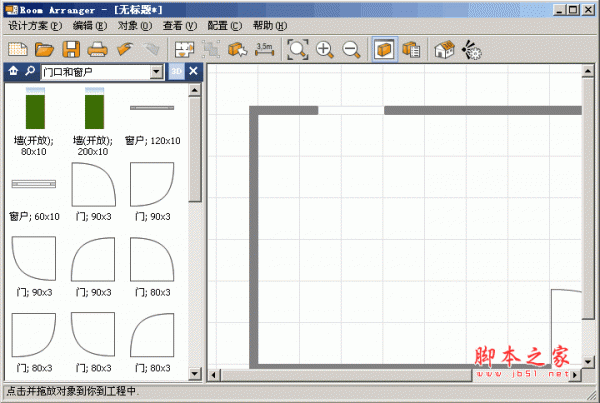
3D模拟房屋设计软件 Room Arranger V7.5.9 简体中文安装版 附注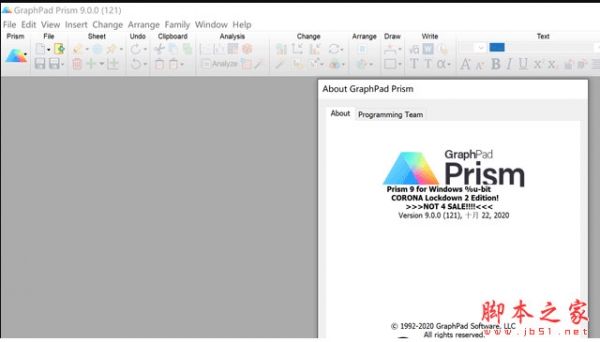
GraphPad Prism(医学绘图软件) v9.5.1.733 免费安装破解版(附安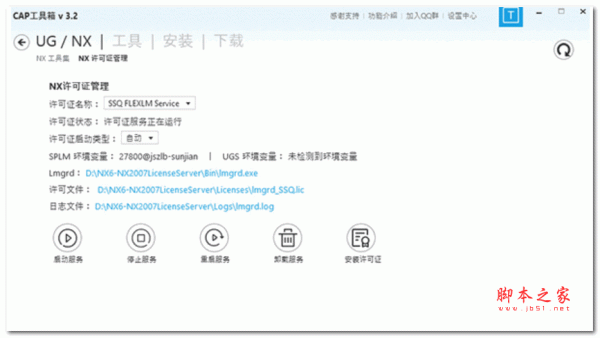
CAP工具箱 V3.9.12.12 官方最新安装版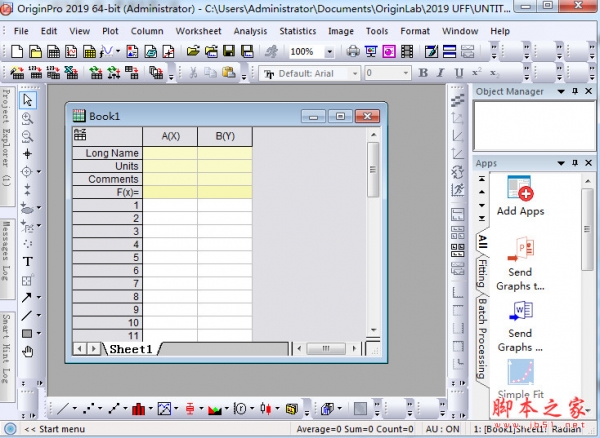
OriginLab OriginPro 2019(函数绘图软件) 64位/32位 中文注册版(
IBM SPSS Statistics 27 V27.0.1 IF026 中文破解版(附许可证+安
柜柜(家居设计软件) v4.0.0.1 正式版 免费安装 64位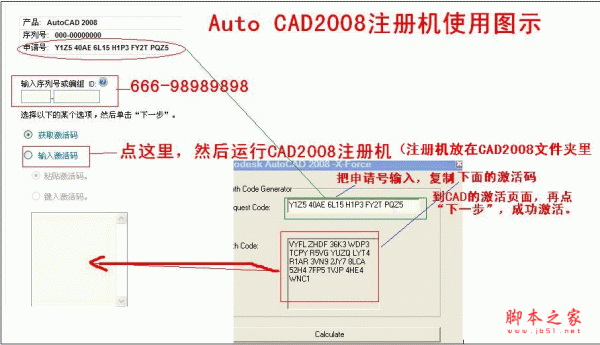
AutoCAD 2008注册机(自动生成AutoCAD2008序列号和激活码)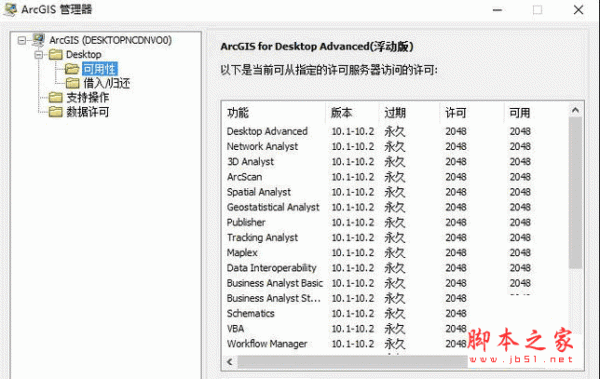
arcgis desktop 10.3.1 简体中文版(附安装教程)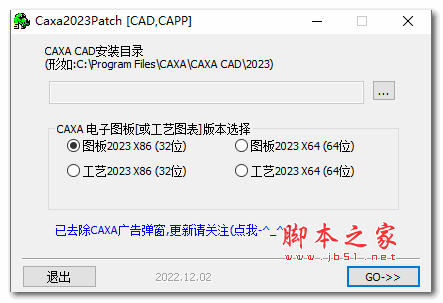
CAXA2023Patch(CAXA2023破解补丁) 最新免费版 32位/64位
相关文章
-
 FlexSim Enterprise 3D仿真建模 2024.2.2 (x64) 多语授权安装版
FlexSim Enterprise 3D仿真建模 2024.2.2 (x64) 多语授权安装版FlexSim是一款灵活且功能强大的3D仿真软件,用于建模、仿真、预测和可视化各个行业的系统,包括制造、物料搬运、医疗保健、仓储、采矿等,欢迎需要的朋友下载使用...
-
 MayCAD 铝型材设计软件 V3.0 一体化安装汉化版
MayCAD 铝型材设计软件 V3.0 一体化安装汉化版MayCAD软件作为一款专门用于铝型材设计的工具,具有丰富的功能和易用的界面,能够帮助用户快速高效地完成铝型材结构的设计和优化,是铝型材行业的重要设计工具之一...
-
 Adobe InCopy(Ic2025) 2025 v20.0 x64 中文激活直装版
Adobe InCopy(Ic2025) 2025 v20.0 x64 中文激活直装版Adobe InCopy 2025破解版是功能强大的文本编辑和设计解决方案,适合文案人员和编辑使用,能够轻松处理和编辑您的文档,而且多个设计人员可以同时处理一个文档,欢迎需要的朋...
-
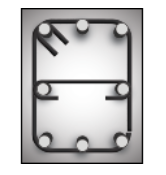 AutoRebar 2025 v3.2.2 for Autodesk AutoCAD 2015-2025 安装免费版(附安装教程)
AutoRebar 2025 v3.2.2 for Autodesk AutoCAD 2015-2025 安装免费版(附安装教程)AutoRebar 2025破解版是功能强大的AutoCAD增强工具,钢筋混凝土详图软件和自动钢筋弯曲计划解决方案,欢迎需要的朋友下载使用...
-
 Cadomation SPCAD for AutoCAD v1.0.0.3 安装免费版(附安装教程)
Cadomation SPCAD for AutoCAD v1.0.0.3 安装免费版(附安装教程)SPCAD是Autodesk AutoCAD的附加组件,用于帮助CAD专业人员的一般工作流程。SPCAD配备了100多种工具,承诺提供全面的CAD解决方案,在不影响准确性的情况下自动化您的任务...
-
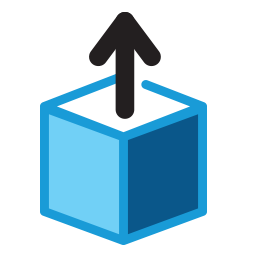 nanoCAD Suite 24.0.6440.4339 (x64) 安装免费版(附安装教程)
nanoCAD Suite 24.0.6440.4339 (x64) 安装免费版(附安装教程)NanoCAD 24是独特的2D绘图和3D建模的软件,领先的CAD平台,配置上强大的性能,熟悉的用户界面,欢迎需要的朋友下载使用...
下载声明
☉ 解压密码:www.jb51.net 就是本站主域名,希望大家看清楚,[ 分享码的获取方法 ]可以参考这篇文章
☉ 推荐使用 [ 迅雷 ] 下载,使用 [ WinRAR v5 ] 以上版本解压本站软件。
☉ 如果这个软件总是不能下载的请在评论中留言,我们会尽快修复,谢谢!
☉ 下载本站资源,如果服务器暂不能下载请过一段时间重试!或者多试试几个下载地址
☉ 如果遇到什么问题,请评论留言,我们定会解决问题,谢谢大家支持!
☉ 本站提供的一些商业软件是供学习研究之用,如用于商业用途,请购买正版。
☉ 本站提供的FME Desktop 2017 AMPED 安装特别版(附破解文件) 32位资源来源互联网,版权归该下载资源的合法拥有者所有。